如何使用 foobar2000 将 CD 转换为高品质 MP3?
Foobar2000 V1.1.10 Final Asion汉化版:http://www.cr173.com/soft/14693.html
打开FOOBAR2000后,将想要复制的音乐CD放入电脑光驱,点击FOOBAR2000的“文件”,然后点击“打开音频CD”,如图所示。
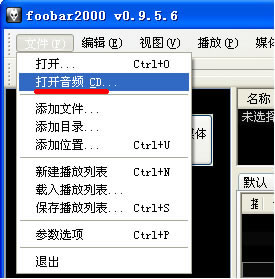
在弹出的对话框中,确认CD放入的光驱盘符,然后点击“抓取”,如图2所示。
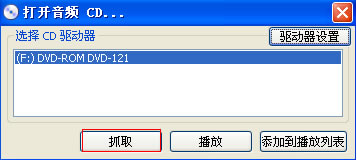
在如图3所示的对话框中,选择抓取方式(每个音频一个文件为虾米所需方式,单个镜像文件+Cuesheet/章节为APE或其他类型方式)。如果音轨处的文件标题为乱码或非本CD标题,可点击信息查找处的“查找”,在联网情况下,FOOBAR2K会自动联网至音乐数据库进行信息寻找更新。信息无误后,点击抓取按钮。
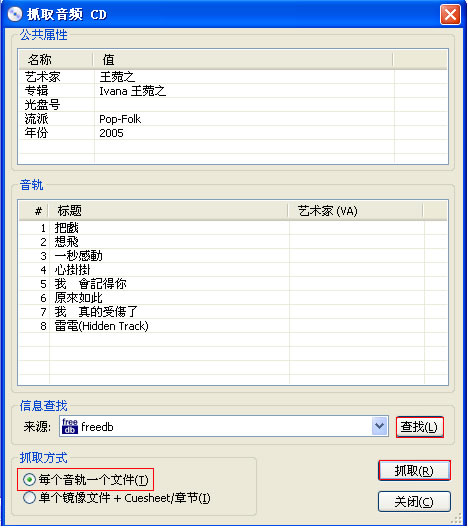
此时弹出如下所示的界面,选取编码器为MP3 (LAME),320kbps。如图

若无此选项,请点击右侧的“…”按钮,如图5中的设置即可。
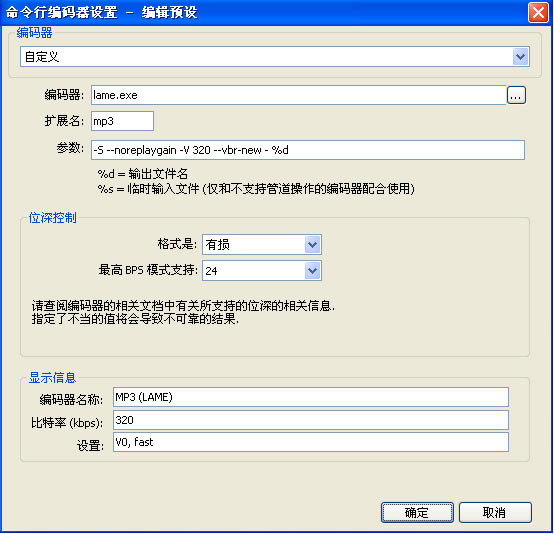
点击确定,选择想存放的文件夹位置。
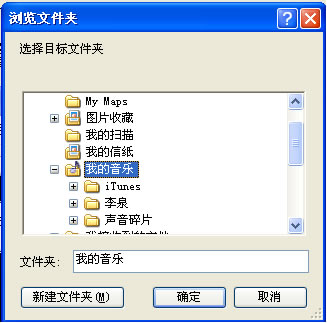
点击确定,等待文件转换完成即可。如图
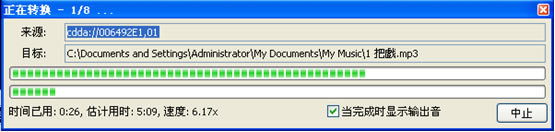
相关阅读
- 暂无推荐
《》由网友“”推荐。
转载请注明: